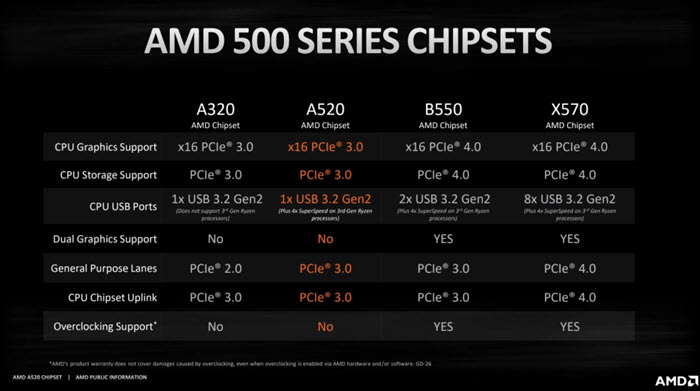دلیل های زیادی برای ارتقا مادربرد وجود دارند. با این که که مادربرد ها به ندرت نیاز به تعویض دارند، بالاخره زمانی فرا می رسد که ارتقا آن به یک ضرورت تبدیل می شود. به طور کلی، ارتقاء مادربرد به معنای بازسازی کامل سیستم شما است زیرا ارتقاء مادربرد اغلب به ارتقاء CPU نیز نیاز دارد. در اینجا به طور مفصل در مورد دلایل ارتقاء مادربرد صحبت خواهیم کرد.
توجه: ارتقاء مادربرد به اندازه برخی از ارتقاء های ساده تر که می توانید روی سیستم خود انجام دهید، مانند ارتقاء رم یا ارتقاء حافظه، رایج نیست.
چه زمانی باید مادربرد را ارتقا دهیم؟
در زیر هشت دلیل برای ارتقا مادربرد آورده شده است.
1 – زمانی که می خواهید یک پردازنده جدید بخرید
مادربرد و CPU یک ترکیب با اهمیت هستند. هر دو باید با هم سازگار باشند. شما نمی توانید هر CPU ای را بخرید و آن را روی هر مادربردی که دوست دارید نصب کنید. شما باید مطمئن شوید که مادربرد مورد نظرتان دارای سوکت سازگار برای CPU ای که دارید است. اگر سوکت CPU جدید شما با مادربرد مطابقت ندارد، باید مادربرد را ارتقا دهید.
البته این را هم بگوییم که معمولاً سوکت مادربرد برای برخی از نسل های متوالی CPU مشترک است. به عنوان مثال، سوکت AM4 را می توان نه تنها برای پردازنده های جدید تر AMD سری 5000، بلکه برای پردازنده های سری 1000 که در سال 2017 عرضه شد، نیز استفاده کرد. اگر CPU قدیمی و CPU جدید تر هر دو از یک نوع سوکت CPU استفاده می کنند، دیگر نیازی به خرید مادربرد جدید ندارید. اگرچه ممکن است برای پشتیبانی از نسل جدید CPU ها در مادربرد های قدیمی به به روز رسانی بایوس نیاز باشد.
| سوکت پشتیبانی کننده | CPU ها |
| LGA1151 | نسل ششم تا نسل نهم Intel |
| LGA1200 | نسل دهم و یازدهم Intel |
| AM4 | AMD 1000, 2000, 3000, 4000, 5000 |
2 – هنگامی که به یک چیپست مادربرد قوی تر نیاز دارید
چیپست های مادربرد ویژگی های اصلی مادربرد را تعیین می کنند. از جمله مواردی که یک چیپست تعیین می کند:
- این که آیا می توانید CPU خود را اورکلاک کنید یا خیر
- چند خط PCIe دارد – و نسخه آن ها
- چند اسلات توسعه و پورت دارد و نسخه آن ها
- این که آیا می تواند چندین GPU را پشتیبانی کند یا خیر
- و البته خود سوکت CPU
هر چه چیپست پریمیوم بیشتری دریافت کنید، ویژگی های بیشتری را می توانید از مادربرد خود انتظار داشته باشید. هر دو برند های AMD و Intel دارای 3 سری چیپست محبوب هستند که برای بودجه های مختلف مناسب اند. اگر مادربردی که در حال حاضر از آن استفاده می کنید بسیار قدیمی است و با قطعات نسل جدید سازگاری ندارد، این می تواند دلیل خوبی برای ارتقا مادربرد باشد.
چیپست های AMD
| چیپست سطح ورودی، برای بیلد های اقتصادی | سری A، مانند AMD A520 |
| چیپست میان رده، برای اکثر گیمر ها | سری B مانند B550 |
| برای علاقه مندان و ساخت رایانه های شخصی با کارایی بالا | سری X مانند X570 |
چیپست های Intel
| برای بیلد های ارزان قیمت | سری H، مانند H310 |
| بسیار شبیه به سری H هستند، اما برای ساخت های میان رده در نظر گرفته می شوند | سری B مانند B460 |
| برای ساخت های پریمیوم تنها چیپست اینتل که از اورکلاک پشتیبانی می کند. | سری Z مانند Z590 |
3 – هنگامی که برای اورکلاک و با VRM های پریمیوم به یک مادربرد نیاز دارید
اگر از علاقه مندان هستید و مادربردی می خواهید که بتواند CPU شما را با پتانسیل بالا اورکلاک کند، ممکن است لازم باشد مادربرد خود را ارتقا دهید. دو عامل وجود دارد که تعیین می کند مادربرد چقدر می تواند CPU شما را اورکلاک کند:
- چیپست آن
- اندازه VRM و طراحی فاز قدرت آن
چیپست تعیین می کند که آیا مادربرد می تواند اورکلاک کند یا خیر. به عنوان مثال، چیپست AMD A520 اجازه اورکلاک را نمی دهد، B550 و X570 اجازه اورکلاک را نمی دهند.
VRM و طراحی فاز برق
VRM مخفف Voltage Regulator Modules است. این ها قطعات کوچک الکتریکی هستند که اطمینان حاصل می کنند که CPU شما با منبع تغذیه پایدار می شود. هرچه CPU شما قدرتمند تر باشد و هر چه اورکلاک بیشتری داشته باشد، باید به VRM های قدرتمند تر توجه کنید.
علاوه بر این، هر چه تعداد VRM های مادربرد شما بیشتر باشد، عملکرد CPU شما به خصوص در زمان اورکلاک بهتر خواهد بود. Phase Power Design با اعدادی مانند 6+1، 8+2، 14+2 و غیره نشان داده می شود. عدد اول تعداد VRM ها را برای CPU نشان می دهد. عدد دوم تعداد VRM های رم را نشان می دهد. مجدداً، مادربردهای درجه یک دارای طراحی قدرتمند فاز هستند.
اگر قصد دارید با کامپیوتر شخصی اورکلاک کنید و سیستم فعلی شما این اجازه را نمی دهد، دلیل خوبی برای ارتقا مادربرد است.
4 – زمانی که به رم جدیدتر و سریعتر نیاز دارید
مشکل RAM این است که، شما نمی توانید هیچ نوع رم دیگری غیر از آن چیزی که توسط مادربرد پشتیبانی می شود، نصب کنید. اگر مادربرد شما از رم DDR3 پشتیبانی می کند، رم DDR4 جدید تر روی مادربرد شما کار نخواهد کرد. به عبارت دیگر، اسلات های RAM سازگار با نسل های قدیمی تر یا جدید تر نیستند.
یک رم معمولی DDR4 چندین برابر سریعتر از یک رم معمولی DDR3 است. از این رو، برای کار های فشرده RAM مانند گیم، ویرایش ویدیو، شبیه سازی و غیره عملکرد رایانه شما به شدت کم خواهد شد، مخصوصاً اگر هنوز از رم قدیمی استفاده می کنید.
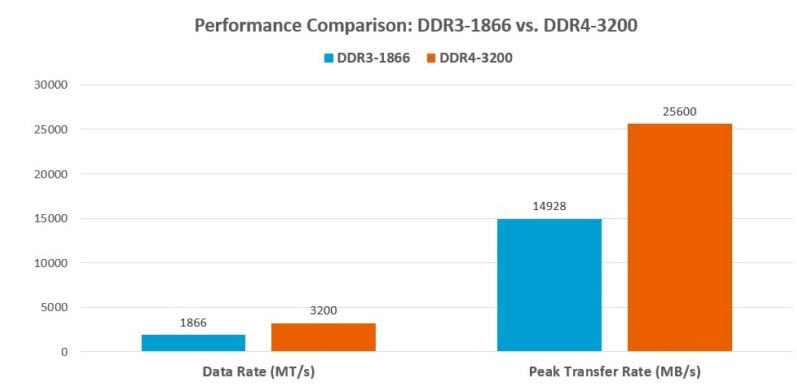
5 – زمانی که به پورت ها و اسلات های بیشتری نیاز دارید
این کاملاً بستگی دارد. مادربرد شما دارای تعداد محدودی پورت و اسلات است، و از ابتدا می توان آن را با خرید درست تضمین کرد. اساساً دو رابط وجود دارد که مادربرد برای اتصال دستگاه ها به رایانه شخصی شما استفاده می کند:
- SATA :SATA رابط اصلی برای اتصال درایو های دیسک سخت، درایو های CD/DVD نوری و درایو های SATA SSD است.
- PCIe : PCIe یک رابط قوی است که می تواند از دستگاه های خروجی ورودی با سرعت بالا (HSIO) مانند کارت های گرافیک، آداپتور های شبکه، کارت های فیلمبرداری و کارت های توسعه پشتیبانی کند.
PCIe همچنین رابط اصلی برای اتصال SSD های M.2 NVMe است، یعنی سریع ترین درایو های ذخیره سازی که می توانید برای رایانه شخصی پیدا کنید. علاوه بر این ها، اگر مادربرد شما پورت خاصی را که به آن نیاز دارید، مانند پورت Thunderbolt 3 ندارد، ممکن است لازم باشد یک مادربورد جدید تهیه کنید.
اگر بودجه نسبتاً خوبی در اختیار دارید و قصد دارید به خوبی سیستم خود را ارتقا دهید، می توانید نبودن پورت ها و اسلات های بیشتری که بتوانید تجهیزات گران قیمت خود را بر روی آن ها نصب کنید، می تواند دلیل خوبی برای ارتقا مادربرد باشد.
6 – زمانی که به نسخه جدیدتر PCIe نیاز دارید
یکی دیگر از نکات بسیار مهم، پروتکل PCIe VERSION است که مادربرد با آن کار می کند. بعد از هر چند سال، استاندارد PCIe ارتقا می یابد و با هر ارتقا جدید، سرعت انتقال در هر خط را نسبت به نسل قبلی دو برابر می کند.
آخرین نسل از مادربرد ها PCIe v4 را ارائه می کنند. یک مادربرد با اسلات های PCIe مطابق با نسخه 4.0 می تواند از دستگاه های جدید تر و قدرتمند تر مانند Gen 4 NVMe SSD و همچنین کارت گرافیک قدرتمند تر در مقایسه با اسلات های نسل قدیمی تر پشتیبانی کند.
7 – هنگامی که یک پورت یا اسلات مهم آسیب دیده است
در شرایط خاص، یک پورت یا اسلات حیاتی خاص می تواند صدمات جبران ناپذیری دریافت کند که می تواند منجر به ارتقا مادربرد شود. به عنوان مثال، اگر اسلات اصلی PCIe x16 مادربرد شما که برای نصب کارت گرافیک استفاده می شود آسیب ببیند، و امکان تعمیر نداشته باشد، برای استفاده مجدد از کارت گرافیک مجبور خواهید بود یک مادربرد جدید تهیه کنید.
8 – وقتی مادربرد غیر قابل استفاده شده باشد
این بدترین دلیل ارتقا مادربرد و همچنین بدیهی ترین سناریویی است که تهیه یک مادربرد جدید را الزامی می کند. زمانی که کل برد آسیب جبران ناپذیری دریافت کرده باشد، تعویض آن ضروری است. در این مرحله، ممکن است لازم باشد به جای استفاده از یک ارتقاء در همان سطح مادربرد قبلی، آن را کامل ارتقا دهید زیرا می تواند ویژگی های جدید تر، قابلیت گسترش و عملکرد بهتر را در اختیار شما قرار دهد.
مشکلات ناسازگاری با ارتقا مادربرد
در اینجا من فقط نکاتی را که در بالا ذکر کردم تکرار می کنم. با مادربرد جدید، به خصوص هنگام ارتقا به یک فاکتور یا نسل دیگر، ممکن است متوجه شوید که برخی از ماژول های قدیمی شما دیگر با برد جدید سازگار نیستند. این مورد می تواند مخصوصاً در مورد پردازنده و رم شما باشد. در اینجا برخی از مواردی وجود دارد که ممکن است نیاز به تغییر در مادربرد شما داشته باشد:
- CPU: اگر از یک سوکت متفاوت استفاده می کند
- رم: اگر از نوع دیگری باشد
- کیس / شاسی: اگر فرم فاکتور مادربرد توسط کیس پشتیبانی نشود.
- واحد منبع تغذیه: اگر قطعات جدیدتر به برق بیشتری نیاز دارند.
سوالات متداول
- هر چند وقت یکبار باید مادربرد کامپیوتر را عوض کنید؟
شما نباید مادربرد خود را عوض کنید مگر اینکه آسیب دیده باشد یا بخواهید قطعات جدید تری را نصب کنید که توسط مادربرد فعلی شما پشتیبانی نمی شود. در غیر این صورت، هیچ دلیلی برای تغییر مادربرد وجود ندارد.
- اگر مادربرد خود را تعویض کنید، در شروع سیستم چه اتفاقی می افتد؟
اگر یکی از موارد زیر باشد، سیستم شما بوت می شود و به طور معمول شروع به کار می کند:
1 – مادربرد جایگزین شده دقیقاً مشابه مادربرد قبلی است.
2 – اجزای متصل مانند CPU و RAM با مادربرد جدید سازگار هستند.
نتیجه گیری
ارتقا مادربرد کامپیوتر شما باید یک کار هیجان انگیز باشد. جدا از این واقعیت که احتمالاً در حال افزایش عملکرد هستید، می توانید از اجزای جدید تری نیز استفاده کنید که با برد جدید همراه هستند. در اینجا ما به طور خاص در مورد زمان ارتقا مادربرد صحبت کردیم و دلایل زیادی وجود دارد که انجام این کار مهم می شود.
با ارتقا، می توانید پورت ها و اسلات های بیشتری را برای دستگاه های جانبی خود دریافت کنید. همچنین می توانید برخی از اجزای قدیمی تری را که در اختیار داشتید، تا زمانی که بدون مشکل سازگاری در برد جدید ادغام شوند، نگه دارید. با این وجود، ارتقا مادربرد شما باید با دلیل موجهی همراه باشد و نباید بی جهت انجام شود.
منبع: pcguide101